1.更改虚拟机网络配置
virtualbox默认的网络连接方式如下
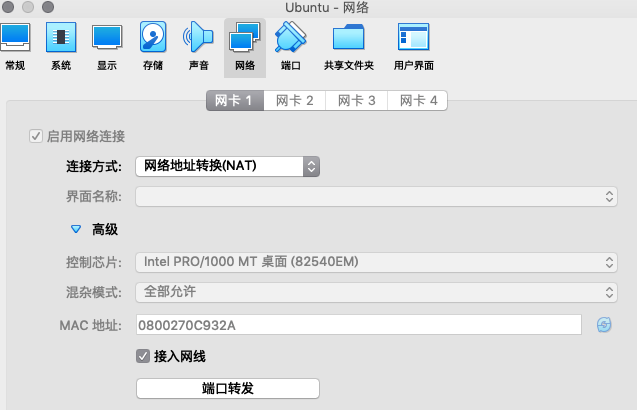
这种连接方式虚拟机可以ping通宿主机和外网,但是宿主机无法ping通虚拟机,执行ip address命令可以看到虚拟机自动分配的ip地址是10.0.2.15(我这里显示的是这个ip,可能会有不同),跟宿主机根本不在一个网段。参考VirtualBox的四种网络连接方式
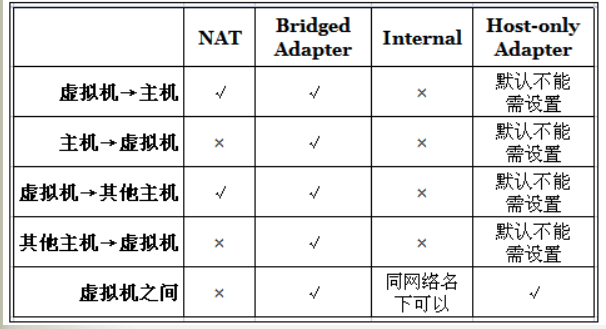
可知,桥接模式是最佳选项,它支持所有情况的访问。所以将虚拟机网络配置更改为:
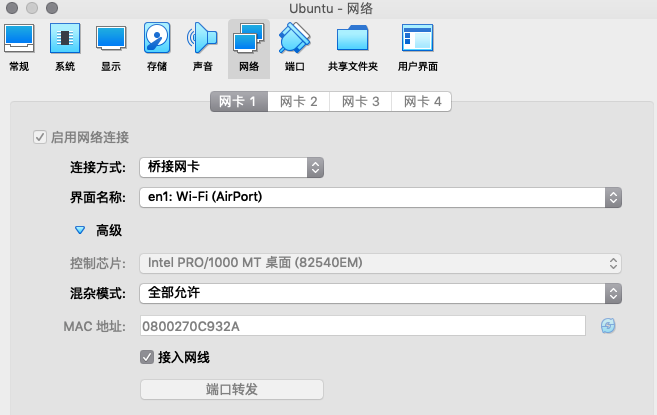
2.查看Gitlab服务器IP地址
ifconfig
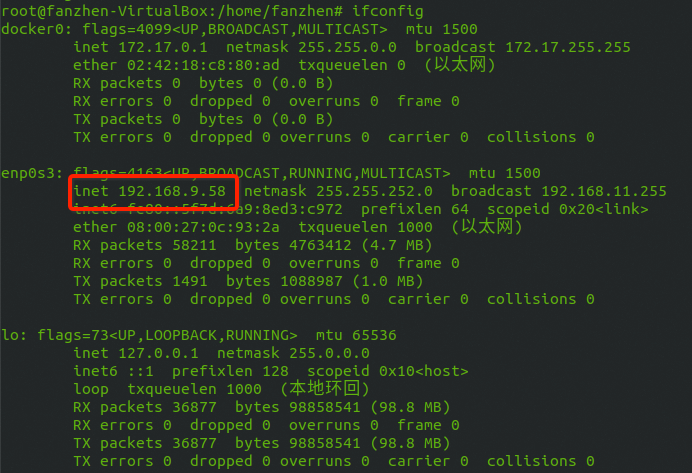
3.修改gitlab配置文件
编辑gitlab.rb
sudo gedit /etc/gitlab/gitlab.rb
将如下数据
external_url 'http://gitlab.example.com'
更改为
external_url 'http://192.168.9.58:9696'
端口可以随意设置,只要不冲突就行
更改之后,需要执行如下代码
sudo gitlab-ctl reconfigure
最后,在服务器浏览器中访问192.168.9.58:9696,发现已修改成功
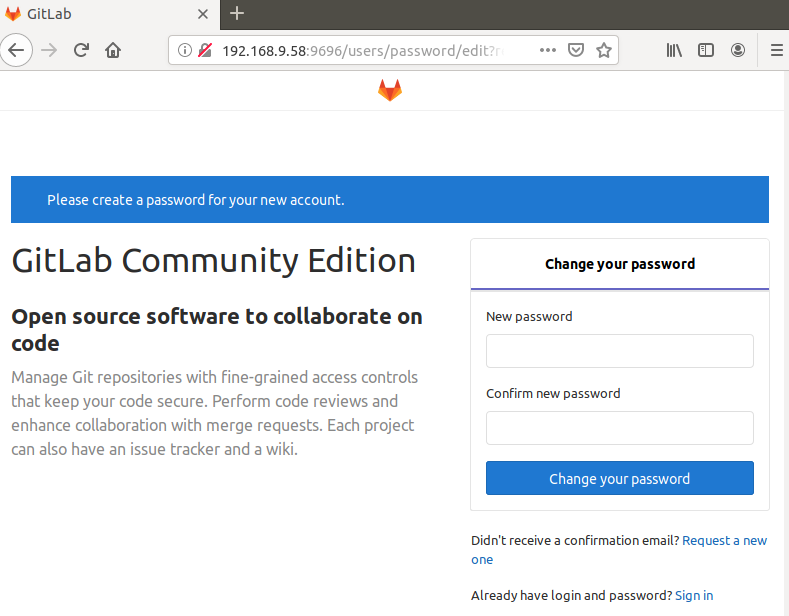
4.关闭虚拟机防火墙
此时在宿主机上访问192.168.9.58:9696,发现仍然无法打开gitlab页面,此时需要关闭虚拟机防火墙
关闭防火墙 ufw disable

刷新页面,即可打开gitlab
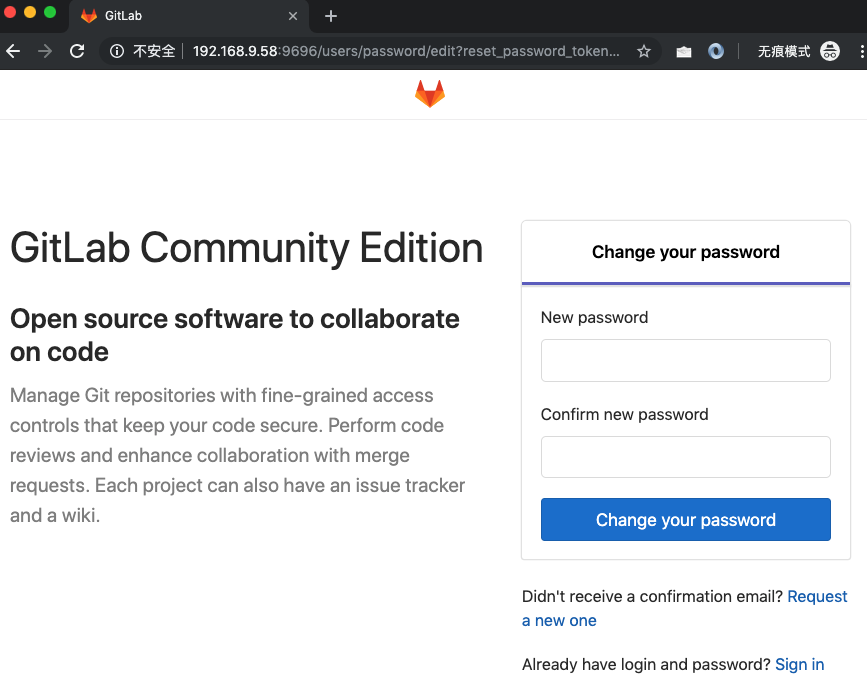
posted on 2019-05-29 14:38 阅读( ...) 评论( ...)